Tải dữ liệu trong quá trình sử dụng thiết là việc được thực hiện rất thường xuyên. Tuy nhiên, với một số người dùng iPhone sau khi tải dữ liệu về máy lại không biết nên tìm file đó ở đâu. Rất nhiều trường hợp không biết đã vô tình xóa hoặc xóa nhầm dữ liệu mà không thể khôi phục lại. Vậy iPhone lưu file download ở đâu? Làm thế nào để mở file trên iPhone? Cách quản lý các file trên iPhone thế nào? Những thắc mắc trên sẽ được chúng tôi giải đáp trong bài viết sau đây.
Các tệp file tài liệu lưu ở đâu trên iPhone, iPad?
File Word tải về iPhone nằm ở đâu?
Thông thường, để tải/lưu file word trên iPhone thì cần phải dùng ứng dụng thứ 3 như fileDownload, OfficeSuite Free,…. Với những ứng dụng này thì người dùng có thể mở các file word trên thiết bị iOS mà không cần mạng. Các file word sau khi được lưu về iPhone sẽ nằm tại thư mục Document. Bạn chỉ cần vào Document trong OfficeSuite Free là sẽ thấy file mình vừa tải về.
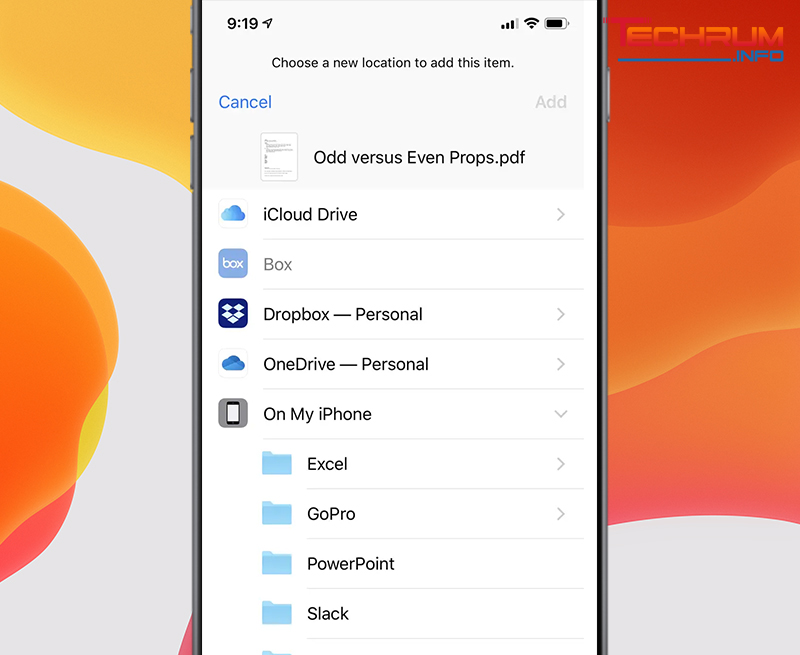
Xem thêm: Hướng dẫn lắp đặt wifi tại nhà cực chi tiết
File Excel tải về trên iPhone nằm ở đâu?
Tương tự như với file word thì file excel cũng sẽ được lưu ở thư mục Document. Tuy nhiên, bạn không thể xem trực tiếp file excel trên điện thoại mà cần làm như sau:
B1: tải ứng dụng excel trên app store về máy. Sau đó mở thư/tin/email có chứa file excel lên.
B2: lúc này bạn chọn biểu tượng chia sẻ hình mũi tên ở góc dưới màn hình và chọn sao chép đến excel. Giờ bạn có thể mở file excel dễ dàng.
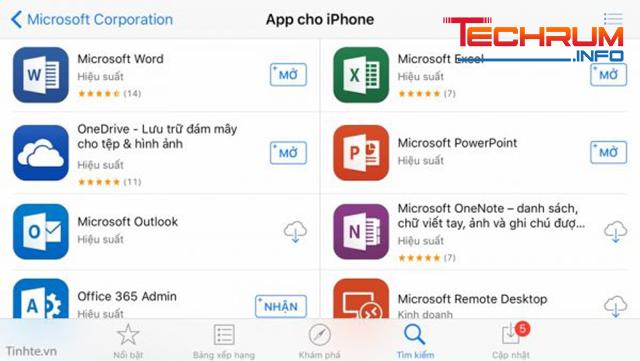
Xem thêm: Hướng dẫn tải file .dat và cách sử dụng
File PDF tải về trên iPhone lưu nằm ở đâu?
Các file định dạng PDF cũng nằm trong thư mục document của máy. Khi cần mở bạn chỉ cần tìm file có đuôi .pdf là được. Với dạng file này thì bạn có thể dùng ứng dụng OfficeSuite Free để mở xem.

File nhạc tải về trên iPhone lưu nằm ở đâu?
File nhạc cũng tương tự như các file word và excel. Tùy vào app bạn tải nhạc mà file nhạc sẽ nằm trong thư mục của ứng dụng đó.
Xem video lưu trên iPhone nằm ở đâu?
Thư mục quản lý video của iPhone là thư mục ảnh (Photos). Các video và ảnh trên iPhone đều sẽ được lưu ở thư mục này. Nếu muốn tìm và xem các ảnh và video mình tải về máy thì chỉ cần mở thư mục ảnh trên máy là được.
Hướng dẫn cách mở file trên iPhone
Nếu đang gặp vấn đề khi tìm tài liệu thì bạn có thể tìm dữ liệu trong trình quản lý tài liệu theo tiêu đề hay ở bất cứ nơi lưu tài liệu nào. Đồng người bạn cũng có thể tự sắp xếp tài liệu theo ý muốn để tìm và quản lý dễ hơn.
Một số thao tác trong trình quản lý tài liệu như sau:
- Tìm kiếm: chọn trường tìm kiếm trong cửa sổ và nhập 1 phần/tất cả tên của tài liệu muốn tìm.
- Chỉ xem tài liệu được chia sẻ/sửa gần đây: chạm vào mục Gần đây ở cuối màn hình.
- Duyệt tài liệu: chọn mục Duyệt ở cuối màn hình. Vị trí duyệt sẽ được hiển thị dọc đầu màn hình. Nếu bạn đang ở chế độ xem duyệt rồi thì chỉ cần chạm vào Duyệt để xem danh sách vị trí.
- Sắp xếp theo tên, ngày, kích cỡ/thẻ: chọn Duyệt rồi kéo xuống trình quản lý tài liệu đến khi bạn thấy menu được sắp xếp theo tên bật lên. Lúc này thì chọn Được sắp xếp theo tên và chọn 1 tùy chọn. Nếu muốn xem tài liệu dưới dạng danh sách thì chọn biểu tượng có 3 dòng kẻ ngang là được.
Xem thêm: Cách tải âm thanh từ Google Dịch nhanh nhất hiện nay
Hướng dẫn cách xóa file trên iPhone
Để xóa file trong trình quản lý dữ liệu bạn làm như sau:
- Tại chế độ xem duyệt, ấn vào Chọn ở góc bên phải, rồi chọn 1 hoặc nhiều tài liệu muốn xóa, sau đó ấn nút Xóa ở cuối màn hình. Nếu muốn bỏ chọn tài liệu chỉ cần chạm lại lần nữa vào tài liệu đó. Hoặc nếu muốn nhanh hơn bạn có thể ấn mục Chọn tất cả ở góc trái màn hình để xóa hết tài liệu.
- Nếu muốn xóa tài liệu được người nào đó chia sẻ, bạn chạm và giữ trên tên tài liệu đó, sau đó nhấc ngón tay để chạm vào Xóa ngay trong menu xuất hiện.
Cách khôi phục file đã xóa trên iPhone
Cách khôi phục file đã xóa trên iPhone cũng khá đơn giản với vài bước như sau:
B1: tại trình quản lý tài liệu, chọn chế độ xem duyệt > chọn liên kết ở góc bên trái để xem danh sách vị trí.
B2: tại danh sách vị trí, chọn Đã xóa gần đây.
B3: thực hiện như sau:
Khôi phục 1 hoặc nhiều mục: ấn vào Chọn ở góc bên phải màn hình rồi chạm 1 hoặc nhiều tài liệu bạn muốn khôi phục > chọn Khôi phục.
Để lấy thông tin về mục đã xóa gần đây thì chỉ cần chạm và giữ trên tên tài liệu, sau đó chọn mục Thông tin tại menu xuất hiện.
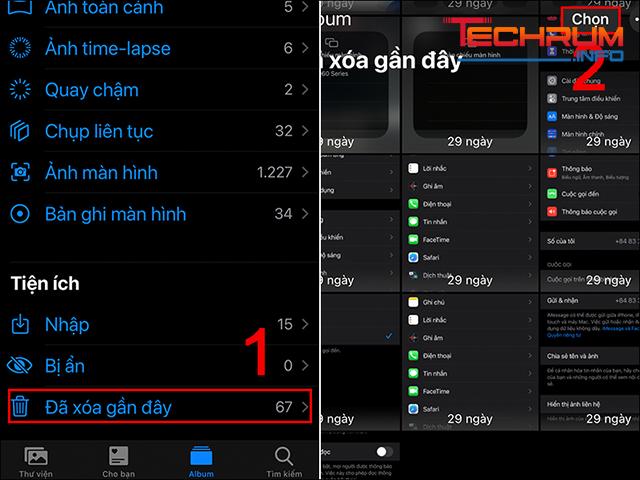
Lưu ý: Nếu bạn xóa tài liệu được chia sẻ thì tài liệu này sẽ bị xóa hoàn toàn khỏi thiết bị mà không thể khôi phục lại. Nếu muốn mở lại tài liệu đó và vẫn được chủ sở hữu chia sẻ với bạn thì chỉ cần chạm vào liên kết của tài liệu đó là được. Trường hợp mở tài liệu hiện có, sửa tài liệu nhưng bạn không muốn giữ các thay đổi này thì có thể khôi phục lại tài liệu về trạng thái ban đầu.
Xem thêm: Cách tạo tài khoản instagram nhanh chóng
Các phần mềm lưu và quản lý tệp file tập tin trên iPhone, iPad
Ứng dụng FileApp
Đây là ứng dụng hỗ trợ xem ảnh, video và đọc các file PDF hay copy hình ảnh trực tiếp trên thiết bị mà không hỗ trợ từ máy tính. FileApp có giao diện rất dễ dùng, tính bảo mật cao, người dùng có thể đặt mật khẩu cho tập tin dễ dàng.
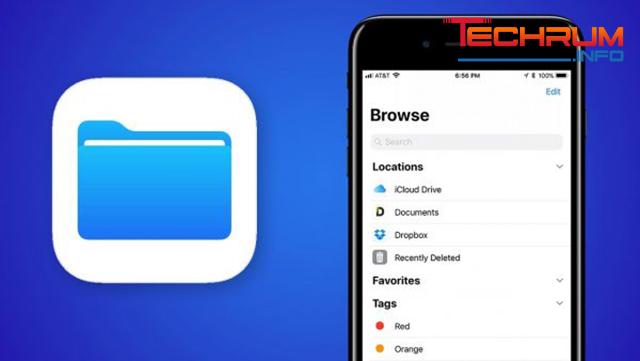
Ứng dụng File Hub
Chức năng của File Hub cũng gần tương tự như FileApp. Tuy nhiên, File Hub có ưu điểm là dễ dàng sắp xếp các file theo tên, kích thước, loại,… nên người dùng có thể tìm được tệp nhanh chóng, hiệu quả. Bên cạnh đó, File Hub còn hỗ trợ chia sẻ dữ liệu đến những thiết bị khác bằng bluetooth hay wifi.
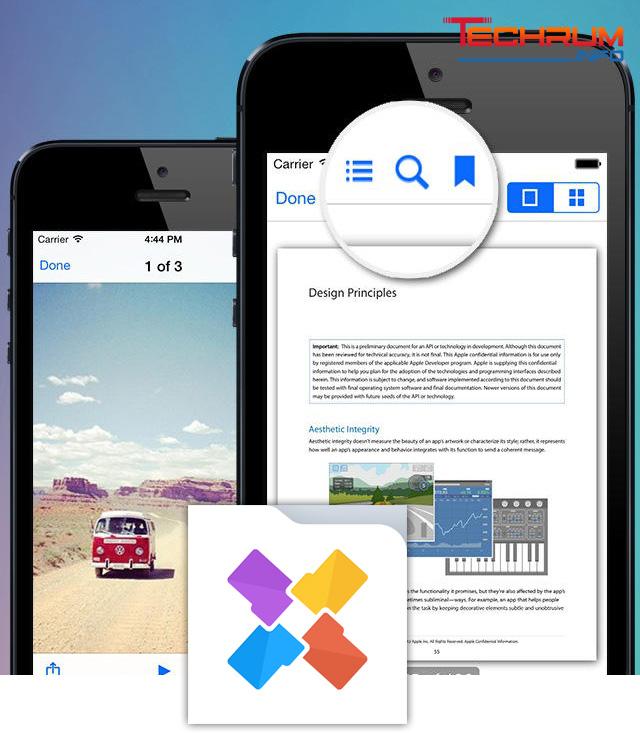
Ứng dụng File Manager
File Manager có nhiều tính năng quản lý file trên iPhone vô cùng hiệu quả như nén file, in, tạo thư mục mới,…. Đặc biệt, File Manager còn có khả năng đồng bộ hóa file từ dropbox, email,…. Lên iPhone nhanh chóng.
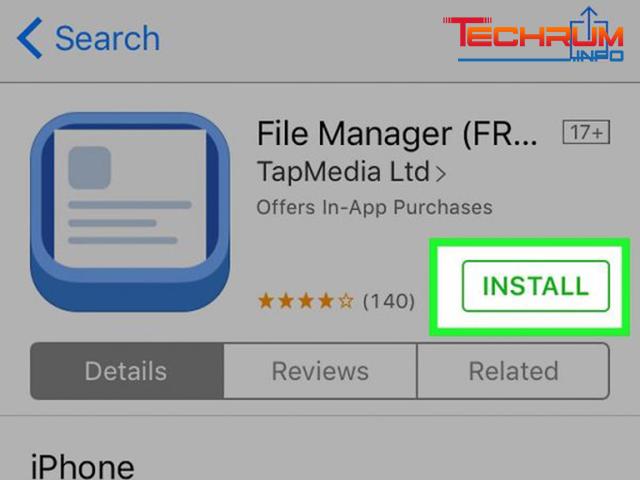
Ứng dụng File Master
File Master là ứng dụng rất được ưa chuộng hiện nay. Ứng dụng này có tính bảo mật cao, người dùng có thể đặt mật khẩu hay dùng Touch ID để khóa tệp lại nếu cần.
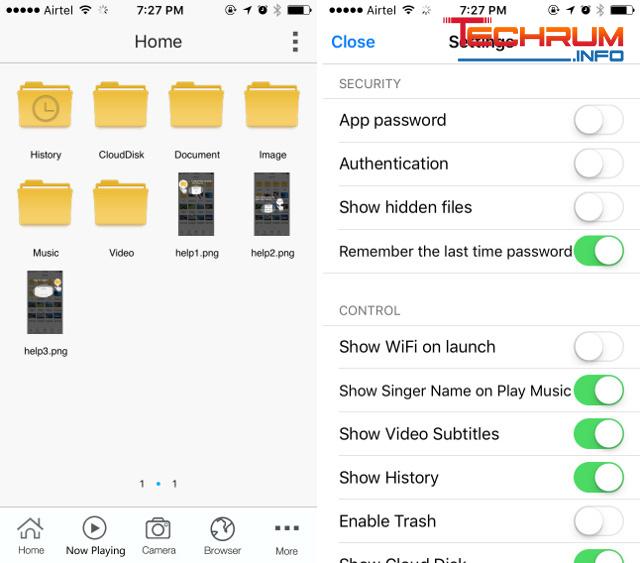
Ứng dụng Pocket Drive
Pocket Drive cho phép người dùng tạo các tập tin, quản lý hình ảnh hay thêm thư mục con vào dễ dàng và cũng để tiện lợi hơn trong việc quản lý nội dung.
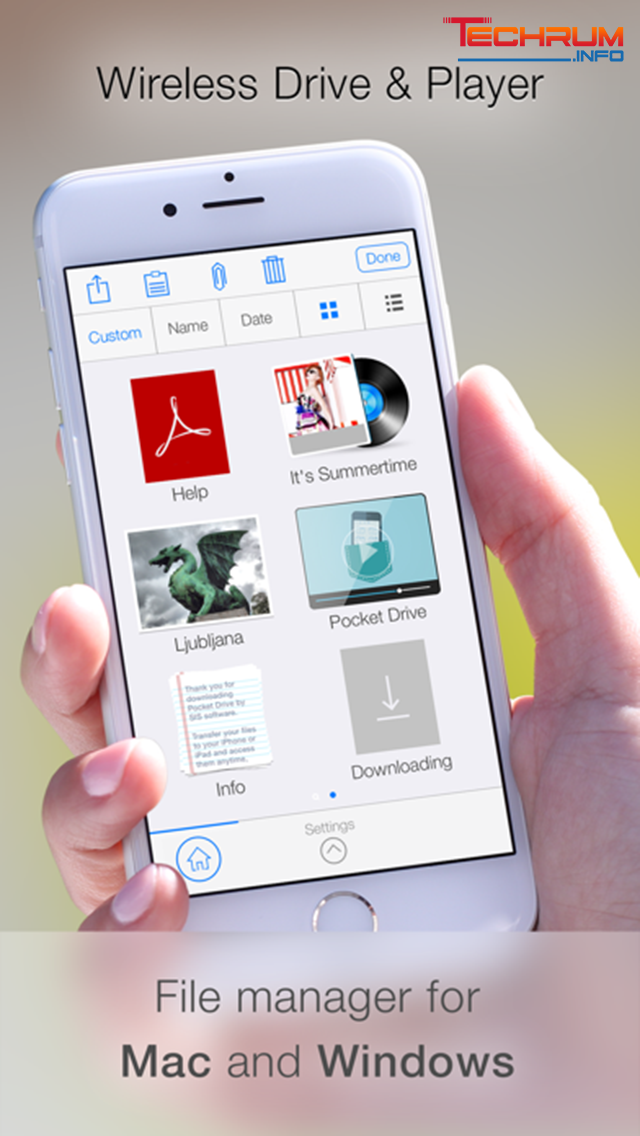
Ứng dụng iExplorer Mobile
iExplorer Mobile được đánh giá là ứng dụng quản lý file khá hiệu quả. Nó có thể tạo các tập tin định dạng ký tự, lưu trữ hình ảnh/file âm thành, phân chia nội dung,…. Bên cạnh đó iExplorer Mobile còn như hệ thống tải về cho trình duyệt web, có hỗ trợ nhiều dịch vụ như Google Drive, Dropbox,…..
Ứng dụng Documents 6
Đây là ứng dụng quản lý file trên iPhone được rất nhiều người ưa chuộng và sử dụng hiện nay. Documents 6 cho phép truy cập hầu hết mọi thư mục, tập tin trên thiết bị iOS. Đồng thời, người dùng cũng có thể truy cập đến ảnh, nhạc, video, tập tin trên iCloud qua ứng dụng này. Documents 6 cũng hỗ trợ nén file theo định dạng zip để dễ trích xuất dữ liệu trên thiết bị hơn.
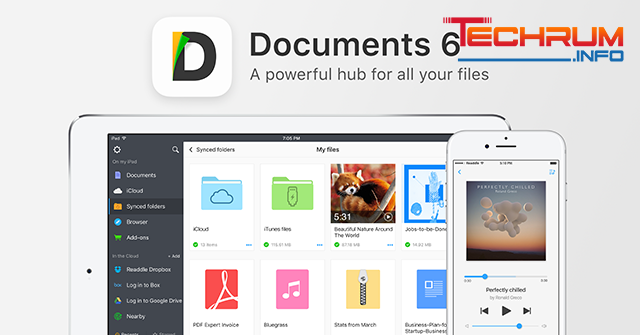
Hướng dẫn cách sử dụng Documents trên iPhone
Như đã giới giới thiệu ở trên, Documents có khả năng đọc mọi loại tài liệu dễ dàng. Ứng dụng này cũng cho phép di chuyển dữ liệu giữa các thư mục và iCloud dễ dàng. Để sử dụng bạn thực hiện như sau:
B1: tải ứng dụng Documents về máy.
B2: điền các thông tin người theo yêu cầu. Lúc này bạn sẽ đăng nhập vào giao diện của Documents cùng các thư mục như Photos, iCloud,….
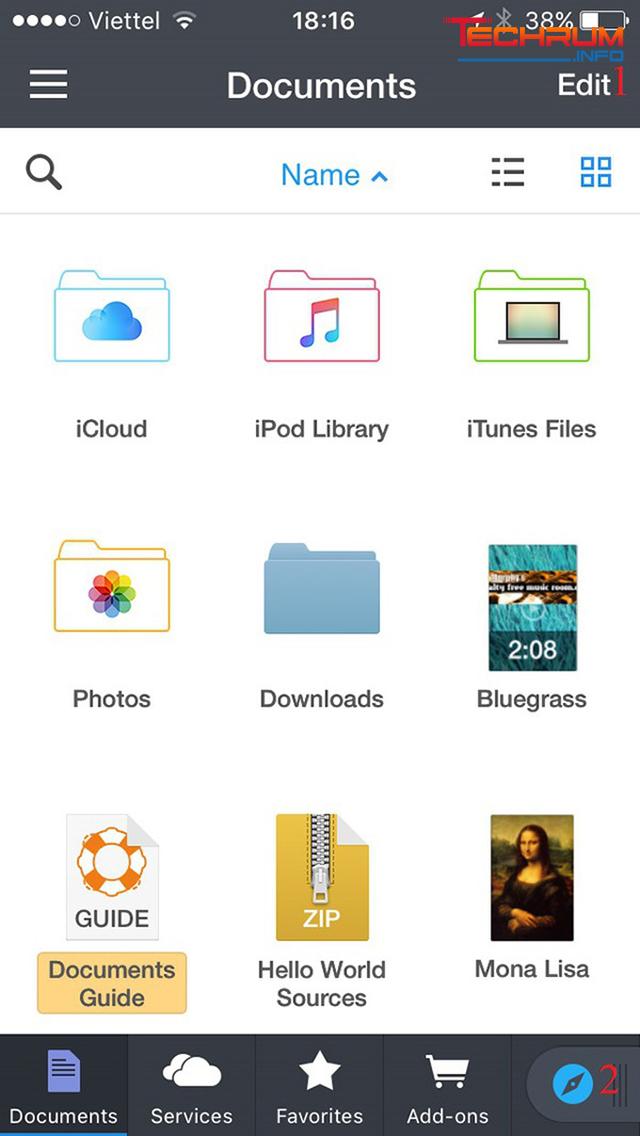
B3: Nếu muốn di chuyển dữ/chỉnh sửa dữ liệu hay xóa file thì chọn Edit bên phải màn hình. Sau đó chọn thư mục muốn thao tác và chọn 1 trong các tùy chọn sau:
Copy: để sao chép file
Di chuyển: nếu muốn di chuyển tài liệu giữa các thư mục với nhau.
Sửa tên file
Xóa file.
B4: nếu muốn truy cập trang web nhanh trên Safari bằng Documents thì chỉ cần ấn vào biểu tượng Safari trên góc màn hình và nhập địa chỉ trang web là được.
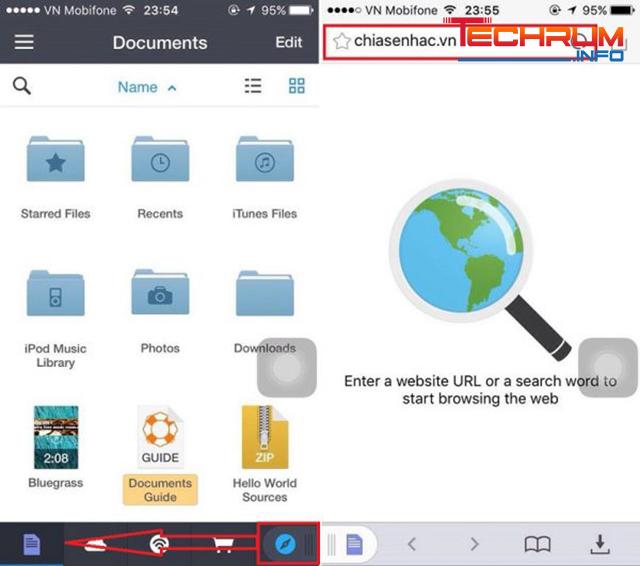
B5: nếu muốn tạo bookmark thì bạn chọn ký hiệu ngôi sao. Sau đó ấn Done để lưu lại danh sách.
Cách tải/ lưu file trên Zalo về iPhone
Để lưu file từ Zalo về iPhone bạn chỉ cần kích vào ký hiệu 3 chấm tại góc màn hình rồi chọn lưu là được. Những hình ảnh từ Zalo sẽ được lưu trong mục Photos.
Trường hợp muốn mở file word trên zalo thì bạn chỉ cần ấn vào đường link dẫn đến tệp đó là có thể mở được tệp.
Quản lý ảnh trên iPhone
Tất cả ảnh trên iPhone sẽ nằm trong mục Photos. Để quản lý ảnh trên iPhone sẽ bạn có thể thực hiện như sau:
- Nếu muốn lưu ảnh yêu thích vào iCloud hay thiết bị thì nhấn vào ảnh > chọn kí hiệu trái tim cuối màn hình. Sau đó vào mục Ảnh nổi bật để xem lại.
- Chia sẻ/in/sao chép: Chọn ảnh rồi chạm vào nút chia sẻ và chọn hình thức muốn chia sẻ.
- Xóa ảnh: chọn ảnh rồi chọn ký hiệu thùng rác để xóa ảnh.
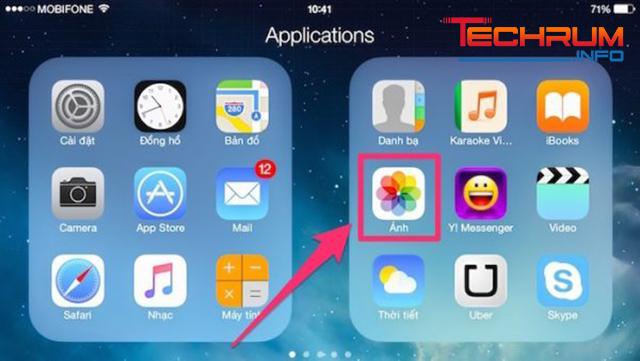
Trên đây chúng tôi đã chia sẻ đến bạn cách quản lý thực hiện hiện các thao tác về dữ liệu trên iPhone. Hy vọng những thông tin trong bài sẽ hữu ích và giúp bạn trả lời được câu hỏi iPhone lưu file download ở đâu.












